SW如何使用等间距的环形阵列
1、首先,打开SW 2018,新建一个零件
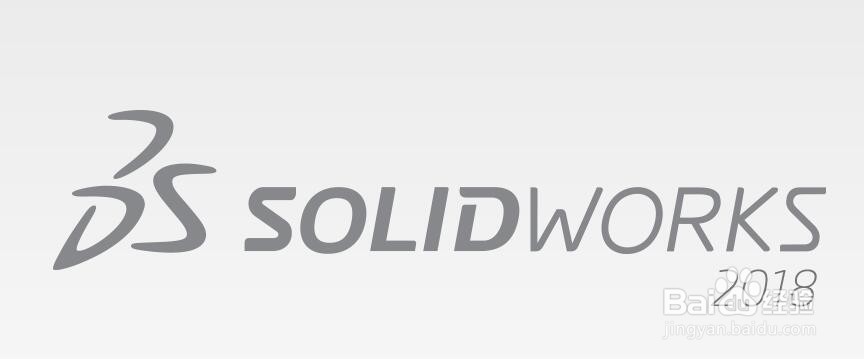

2、其次,选择“草图绘制”按钮,绘制一个圆形草图,并进行拉伸操作
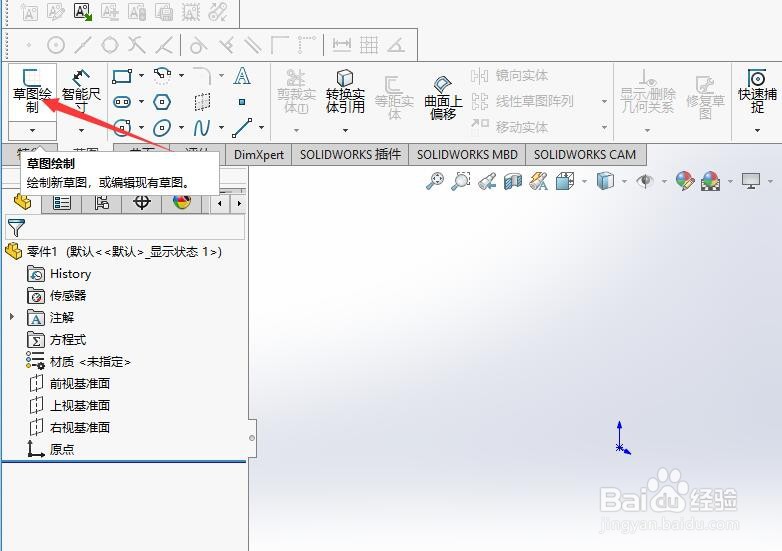

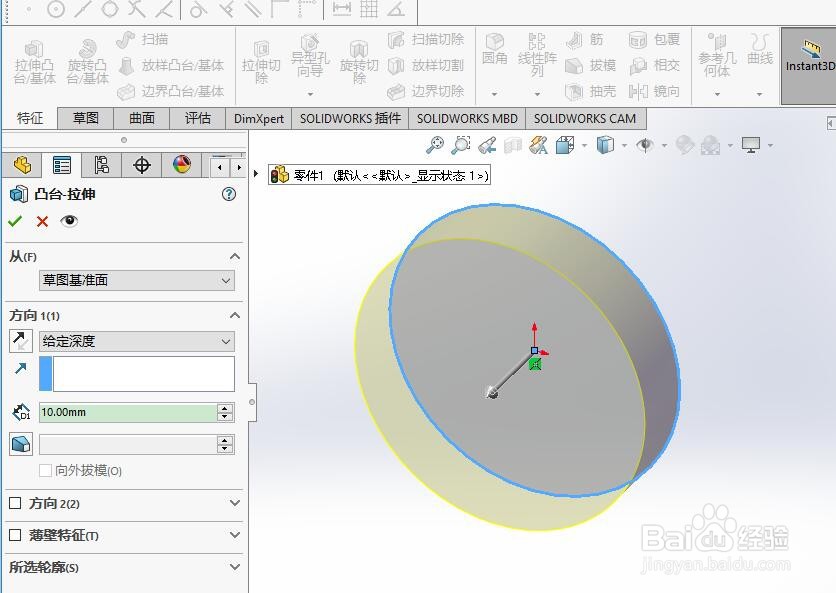
3、之后,在圆形实体上绘制一个圆形,并进行拉伸切除


4、再之后,选择“圆周阵列”按钮

5、最后,点选“等间距”复选框,设置阵列的个数以及边线等参数即可,最终的效果如图所示
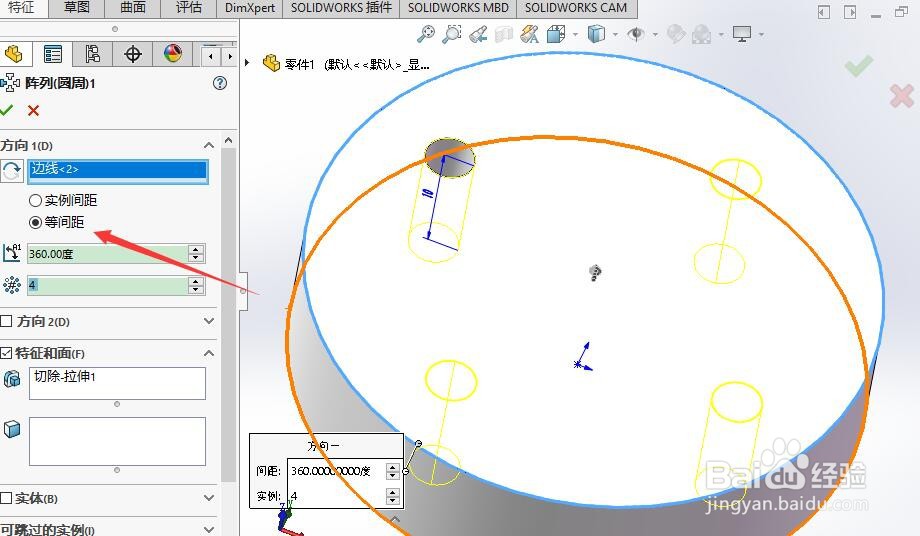

声明:本网站引用、摘录或转载内容仅供网站访问者交流或参考,不代表本站立场,如存在版权或非法内容,请联系站长删除,联系邮箱:site.kefu@qq.com。
阅读量:60
阅读量:143
阅读量:135
阅读量:39
阅读量:38